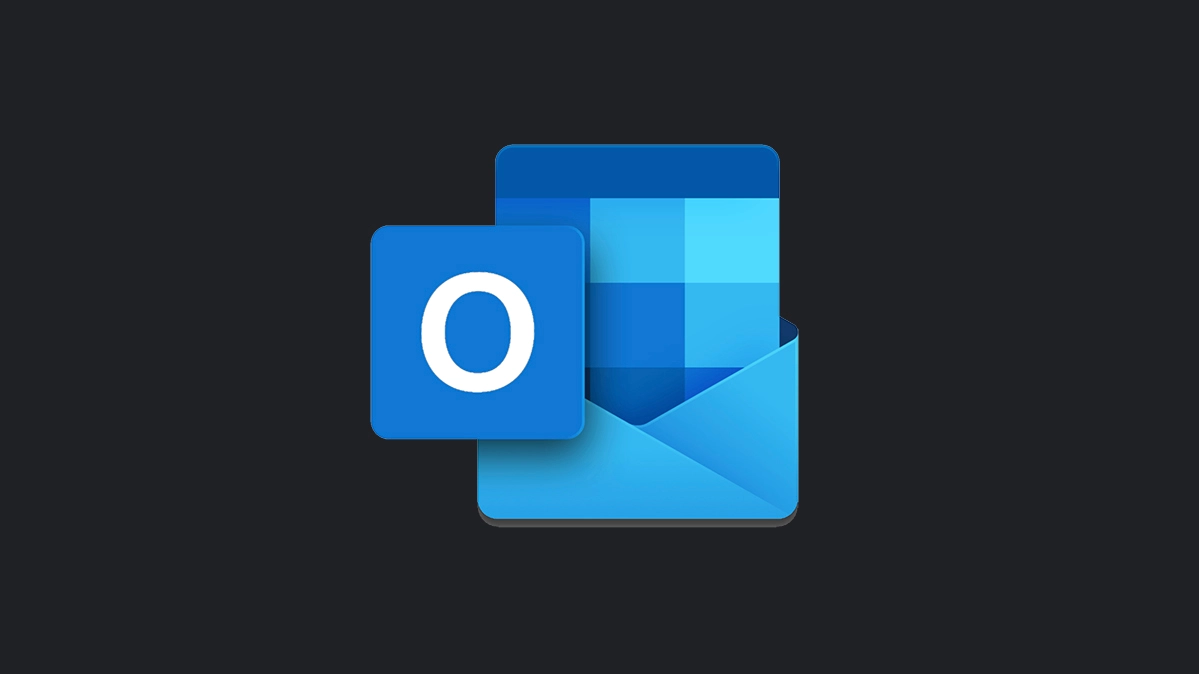免费好用的海外邮箱 Outlook
我们在使用很多国外服务的时候,经常需要用到海外邮箱来注册一些账户。提到海外邮箱大家第一个想到的肯定是 Google 邮箱,但是注册 Google 邮箱需要科学上网,注册难度稍高,所以我推荐一个替代品 Outlook 邮箱,无需科学上网,而且 Outlook 还有自带的 账户别名(小号)功能,满足一个账户多个邮箱地址的需求。
注册
首先访问官方网址,点击 创建免费帐户 ,输入想注册的用户名,点击下一步。

输入密码,并 取消 优惠通知 选项,点击下一步。
随意输入姓名后点击下一步。
国家/地区 选择 美国(或香港,新加坡等其他地区),随意输入生日,点击下一步。

进行验证之后,你的 Outlook 邮箱 就注册好了,同时这个邮箱也是你的 微软账户 ,后续我们也会介绍微软的一系列生态软件如 Authenticator、Edge、OneNote 等。
要使用账户别名功能必须开启 安全验证,请往下看。强烈推荐添加安全验证,否则账户丢失无法找回。
添加安全验证
注册好之后 点击右上角头像选择 我的 Microsoft 账户,或者在欢迎邮件中点击 VIEW YOUR ACCOUNT 。

进入 你的信息 页面,点击 编辑账户信息 ,此时需要先添加一个备用邮箱,这里也可以是国内邮箱如 QQ 邮箱或者 163 邮箱等。

输入邮箱地址点击下一步,输入收到的验证码,下一步。随后你刚注册的 Outlook 邮箱会收到 已添加安全信息 的邮件。
注:此步实测网络环境差可能会卡住,刷新或重新进入就好,以收到邮件为准。
也可以进入 安全 页,点击 双重验证 或 高级安全选项 查看。如果你是第一次注册 Outlook 邮箱并且作为主力邮箱使用,个人强烈推荐开启双重验证。
添加账户别名
说回添加账户别名,再次点击 编辑账户信息 ,验证你的 备用邮箱地址 并输入 验证码 。

然后点击 添加电子邮件

选择 创建一个新电子邮件地址并将其添加为别名,输入你想使用的 邮箱地址,点击 添加别名 即可。

可以看到刚刚添加的账户别名。切换主要别名等其他功能请自行探索。

这个账户别名并不是无限添加的。微软限制用户最多可创建 10 个别名,每周最多 2 个,可以等待一周后再继续添加。

客户端下载
Android:
酷安:
Google Play:
https://play.google.com/store/apps/details?id=com.microsoft.office.outlook
iOS:
你还知道哪些实用技巧欢迎留言。

免费好用的海外邮箱 Outlook